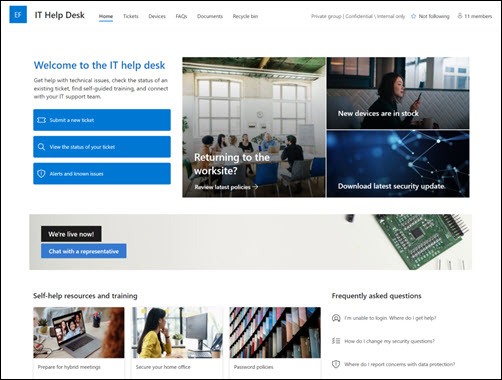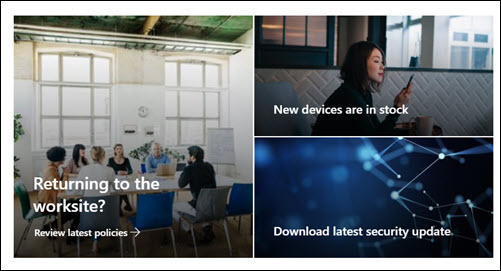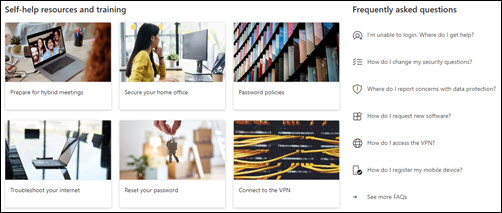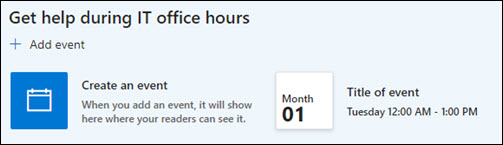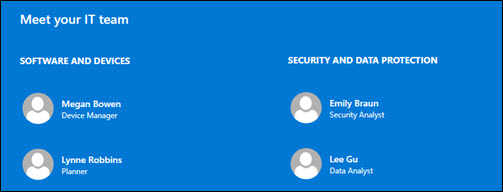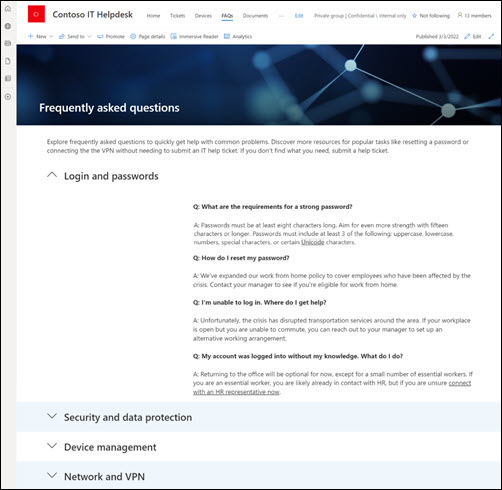BT yardım masası SharePoint site şablonunu kullanma
Uygulandığı Öğe
BT yardım masası SharePoint site şablonu, BT yardım masanız için iç giriş sayfası olarak hizmet vermek üzere tasarlanmış bir ekip sitesidir . Teknik istekleri yönetin, cihazları izleyin ve eğitim malzemelerini kuruluşunuzla paylaşın.
Bu makalede, BT yardım masası SharePoint site şablonundaki öğelerin nasıl kullanılacağını ve siteyi kendi siteniz haline getirmek için nasıl özelleştirebileceğinizi öğrenebilirsiniz.
Notlar:
-
Bu şablon , Microsoft 365'e bağlı bir şablondur. Bu şablon kullanılarak bir ekip oluşturulduğunda, bağlı SharePoint şablonu siteye ve takıma uygulanır.
-
Sayfalar, listeler ve Power Platform tümleştirmeleri gibi SharePoint bileşenleri otomatik olarak eklenir ve ekipteki Genel kanalına sekme olarak sabitlenir. Kullanıcılar bu sayfaları ve listeleri doğrudan Teams'in içinden düzenleyebilir.
Site özellikleri
-
Kuruluşunuzun gereksinimlerine uygun özelleştirmeler yaparken site düzenleyicilerine ilham vermek için önceden doldurulmuş görüntüler, web bölümleri ve içerikle birlikte gelen özelleştirilebilir site.
-
Mevcut bilet sisteminizi tümleştirin veya destek isteklerini ve varlıklarını izlemek için bir Microsoft Listesi kullanın.
-
Sık sorulan soruları ele almak için hazır bir SSS sayfası şablonu kullanın.
Notlar:
-
Bazı işlevler, Hedeflenen yayın programını kabul eden kuruluşlara aşamalı olarak sunulur. Bu, bu özelliği henüz göremeyebilir veya yardım makalelerinde açıklanandan farklı görünebileceği anlamına gelir.
-
Mevcut bir siteye şablon uyguladığınızda, içeriğiniz yeni şablonla otomatik olarak birleştirilmeyecek. Bunun yerine, mevcut içerik Site içeriğinde yinelenen bir sayfa olarak depolanır.
Ekip sitenizi ilk kez oluşturuyorsanız kurulum sırasında BT yardım masası şablonunu seçebilirsiniz. Alternatif olarak, var olan bir SharePoint sitesine site şablonu ekleme yönergelerini de izleyebilirsiniz.
Not: Bu şablonu sitenize eklemek için site oluşturma izinlerine sahip olmanız gerekir.
Önceden doldurulmuş site içeriğini, web bölümlerini ve sayfalarını keşfedin ve kuruluşunuzun markası, sesi ve genel iş hedefiyle uyumlu olması için hangi site özelleştirmelerinin gerekli olacağını belirleyin.
Önceden doldurulmuş site, liste ve haber gönderisi şablonu içeriği:
-
Giriş sayfası - Ziyaretçilerin destek isteklerini gönderip durumunu görüntülemesi, kesinti uyarılarını gözden geçirmesi ve eğitimlere ve diğer kaynaklara erişmesi için giriş noktası.
-
Biletler - Gönderilen destek biletlerinde ilerleme durumunu takip edin. Liste metin alanlarını düzenleyerek bu liste şablonunu özelleştirin.
-
Cihazlar - Atanan cihazları ve varlıkları takip edin. Liste metin alanlarını düzenleyerek bu liste şablonunu özelleştirin.
-
SSS - Ziyaretçilere parolalar, güvenlik, ağ ve cihaz yönetimi gibi konularla ilgili sık sorulan soruların yanıtlarının bir listesini sağlayın.
-
Belgeler - Paylaşılan belgelere kolay erişim.
-
Geri Dönüşüm Kutusu - Son silinen içeriğe erişim sağlar.
BT yardım masası site şablonunu ekledikten sonra, artık şablonu özelleştirip kendinize ait hale getirmenin zamanı geldi.
Not: SharePoint sitesini düzenlemek için site sahibi veya site üyesi olmanız gerekir.
|
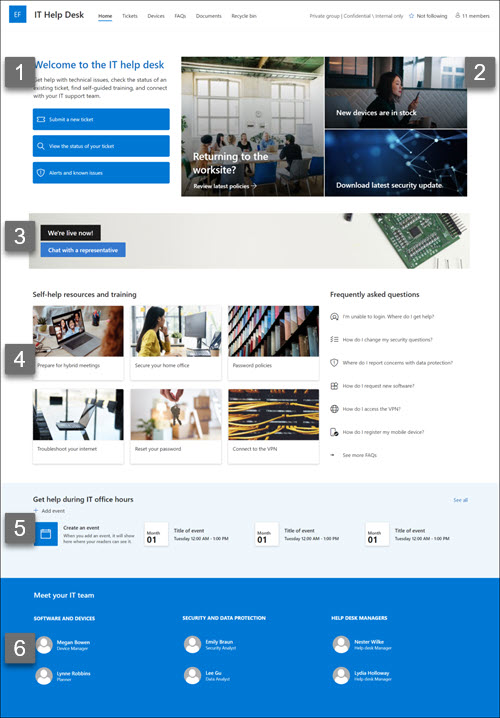 |
Sitenizin görünümünü, site gezintisini, web bölümlerini ve içeriğini izleyicilerinizin ve kuruluşunuzun gereksinimlerine uyacak şekilde özelleştirin. Özelleştirmeler yaparken, sitenin sağ üst kısmındaki Düzenle'yi seçerek sitenin düzenleme modunda olduğundan emin olun. Çalışırken, çalışmanızı taslak olarak kaydetmek için Kaydet ve kapat'ı veya değişiklikleri görüntüleyenlere görünür hale getirmek için Yeniden Yayımla'yı seçin.
1. Ziyaretçilere rehberlik sağlamak için Metin web bölümlerini kullanın
-
Metin web bölümünü seçerek başlayın.
-
Metninizi doğrudan web bölümünde düzenleyin. Web bölümünün üstündeki araç çubuğunda metin ve biçimlendirme seçeneklerini bulun.
Metin web bölümü hakkında daha fazla bilgi edinin.
2. Güncelleştirmeleri ve önemli bilgileri vurgulamak için Hero web bölümünü kullanın
-
Hero web bölümünü seçerek başlayın ve Özellikleri düzenle 'yi (
-
Kuruluşun gereksinimlerine en uygun Düzenseçeneklerini belirleyin.
Hero web bölümü için farklı düzen türlerine ve seçeneklere bakın.
3. Sık kullanılan kaynakları vurgulamak için Eylem Çağrısı web bölümünü kullanın
-
Eylem Çağrısı web bölümünü seçin ve Özellikleri düzenle (
-
Düzenleme bölmesinde Değiştir'i seçerek, bir görüntü kaynağı seçerek ve ardından bir resim seçtikten sonra Ekle'yi seçerek arka plan görüntüsü ekleyin.
-
Düğme etiketini ve Düğme bağlantısını gezinti hedefine güncelleştirin.
-
Düğme etiketi ve bağlantısının hizalamasını ayarlayın.
-
Erişilebilirlik'in altına alternatif metin ekleyin.
Eylem Çağrısı web bölümünü kullanma hakkında daha fazla bilgi edinin.
4. Teknik destek kaynaklarına kolay erişim sağlamak için Hızlı bağlantılar web bölümünü kullanın
-
Hızlı Bağlantılar web bölümüne gidin, bağlantıyı seçin ve ardından Özellikleri düzenle (
-
Mevcut bağlantıları seçip Düzenle 'yi (
-
Bağlantı eklemek için + Bağlantı ekle'yi seçin.
Hızlı Bağlantılar web bölümü için farklı düzen türlerine ve düzenleme seçeneklerine bakın.
5. Önemli olayların ve tarihlerin listesini oluşturmak için Olaylar web bölümünü kullanın
-
Olaylar web bölümünü seçin ve Özellikleri düzenle 'yi (
-
Görüntülenecek olaylar için Kaynak, Olay listesi, Kategori, Tarih aralığı ve Düzen'i seçin.
-
İçeriği belirli gruplara vurgulamak için hedef kitle hedeflemeyi etkinleştir'i seçin.
-
Bu web bölümünde listelenmesi gereken en fazla öğe sayısını girin.
Olaylar web bölümünü kullanma hakkında daha fazla bilgi edinin.
6. Önemli kişileri göstermek için Kişiler web bölümünü kullanın
-
Kişiler web bölümünü seçip Özellikleri düzenle 'yi (
-
Kişi kartları için bir düzen seçin (daha büyük kartlar daha fazla bilgi sağlar).
-
Web bölümü içinde, metin alanına bir ad veya e-posta adresi girin. Adlar, kuruluşunuzdaki kullanıcılara göre otomatik olarak doldurulur.
-
Web bölümünden adları silmek için adın üzerine gelin ve X'i seçin.
-
Adları web bölümü içinde yeniden konumlandırmak için yeniden sıralama simgesini (
Kişiler web bölümü hakkında daha fazla bilgi edinin.
Site içindeki aşağıdaki sayfaları ve listeleri özelleştirme
-
Biletler - Gönderilen destek biletlerinde ilerleme durumunu takip edin. Liste şablonunu düzenleyerek bu listeyi özelleştirin.
-
Cihazlar - Atanan cihazları ve varlıkları takip edin. Liste şablonunu düzenleyerek bu listeyi özelleştirin.
-
SSS - Metinve Hızlı Bağlantılar web bölümlerini düzenleyerek bu sayfayı özelleştirin.
Görünüm ve site gezintisini özelleştirme
Sitenizi başkalarıyla paylaşmadan önce, kullanıcıların siteyi bulabilmesini, bağlantılarda ve sayfalarda kolayca gezinebilmesini ve sitedeki içeriğe hızla erişebilmesini sağlayarak son rötuşları sitenize yerleştirin.
-
Klasör adlarını güncelleştirerek ve kaynakları karşıya yükleyerek belge kitaplıklarını düzenleyin.
-
Tema, logo, üst bilgi düzenleri ve sitenizin görünümünü özelleştirerek sitenizin görünümünü değiştirin.
-
Var olan içeriği barındırmak için bu siteye veya site gezintisinesayfa ekleyin veya kaldırın.
-
Bu siteyi kuruluşunuzdaki bir merkez sitesiyle ilişkilendirmeyi veya gerekirse bu siteyi mevcut bir hub sitesi gezintisine eklemeyi seçin.
Sitenizi özelleştirdikten, doğruluk açısından gözden geçirdikten ve son taslağı yayımladıktan sonra sitenizi başkalarıyla paylaşın.
-
Sitenizi özelleştirdikten, gözden geçirdikten ve son taslağı yayımladıktan sonra başkalarıyla paylaşın.
-
Ayarlar'ı ve ardından Site İzinleri'ne tıklayın.
-
Üye ekle'yi seçin,Gruba üye ekle'yi ve ardından Üye ekle'yi seçin.
-
Siteye üye eklemek için Üye ekle alanına adları yazın. Bir ad girdikten sonra, ekip sitesi içeriğine, ekip Outlook takvimi gibi paylaşılan kaynaklara ve sitenin düzenleme haklarına erişim vermek için adlarının altındaki izin düzeyini seçin.
Ekip sitesi ayarlarını, site bilgilerini ve izinleri yönetme hakkında daha fazla bilgi edinin.
Sitenizi oluşturup başlattıktan sonra, bir sonraki önemli aşama site içeriğini korumaktır. İçeriği ve web bölümlerini güncel tutmak için bir planınız olduğundan emin olun.
Site bakımı için en iyi yöntemler:
-
Site bakımını planlama - İçeriğin doğru ve ilgili olduğundan emin olmak için site içeriğini gerektiği sıklıkta gözden geçirmek için bir zamanlama oluşturun.
-
Düzenli olarak haber gönderme - Kuruluş genelinde en son duyuruları, bilgileri ve durumu dağıtın. Ekip sitesine veya iletişim sitesine Haber gönderisi eklemeyi öğrenin ve duyuru yayınlayacak olan diğer kişilere SharePoint haberlerini nasıl kullanabileceklerini gösterin.
-
Bağlantıları ve web bölümlerini denetleyin - Sitenizin tam değerinden yararlandığınızdan emin olmak için bağlantıları ve web bölümlerini güncel tutun.
-
Etkileşimi geliştirmek için analizi kullanma - Popüler içerik, site ziyaretleri ve daha fazlası hakkında bilgi almak için yerleşik kullanım verileri raporunukullanarak site kullanımını görüntüleyin.
-
Site ayarlarınızı düzenli aralıklarla gözden geçirin - SharePoint'te bir site oluşturduktan sonra, sitenin ayarlarında, site bilgilerinde ve izinlerinde değişiklik yapabilirsiniz .
Diğer özelleştirme kaynakları
SharePoint sitelerini planlama, oluşturma ve koruma hakkında daha fazla bilgi edinin.